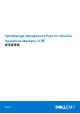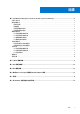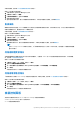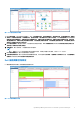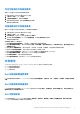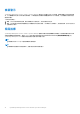Users Guide
Table Of Contents
特定伺服器的存取檢視畫面
請執行下列步驟以存取特定伺服器的檢視畫面:
1. 啟動 vRealize Operations Manager 的主控台。
2. 在首頁索引標籤上,按一下環境。
3. 在詳細目錄樹狀圖中,選取 Dell 伺服器。
4. 選取您要檢視的伺服器,然後選取詳細資料索引標籤。
檢視畫面清單隨即顯示。
伺服器群組的存取檢視畫面
請執行下列步驟以存取所有伺服器的 Dell 伺服器群組檢視畫面:
1. 啟動 vRealize Operations Manager 的主控台。
2. 在首頁索引標籤上,按一下環境。
3. 展開所有物件,然後按一下 Dell OpenManage 配接卡。
4. 再次展開 Dell 伺服器群組,按一下 Dell 伺服器群組,然後選取詳細資料索引標籤。
檢視畫面清單隨即顯示。
Dell 檢視中會顯示以下檢視畫面
● Dell 伺服器可用韌體更新摘要 — 顯示重大、建議及選用的伺服器韌體更新。
● Dell 伺服器電源詳細資料 — 顯示 PowerEdge 機型、平均耗電量、系統尖峰電源 (W)、系統尖峰安培 (A)、警告臨界值 (W) 及
故障臨界值 (W)。
● Dell OMIVV 授權清單檢視 — 顯示可用節點、已用節點、評估授權、授權節點、到期狀態及授權狀態的清單。
● Dell Pro 作用中伺服器檢視 — 顯示主動式高可用性是否已啟用或已停用。
● Dell FRM 相容伺服器檢視 — 顯示 Dell PowerEdge 伺服器上的記憶體錯誤回復 (FRM) 功能。
● Dell 伺服器韌體摘要清單 — 顯示所有 PowerEdge 伺服器可用的韌體清單。
● Dell 機箱保固清單 — 顯示所有機箱的保固清單。
● Dell 伺服器保固清單 — 顯示所有 PowerEdge 伺服器的保固清單。
存取報告
OpenManage Management Pack for vRealize Operations Manager 提供下列內容的自訂報告:
● Dell 伺服器韌體摘要清單
● Dell 伺服器電源詳細資料
● Dell 伺服器保固
Dell 伺服器韌體摘要清單
Dell 伺服器韌體摘要清單顯示了 Dell PowerEdge 伺服器的 產品服務編號、主機名稱、元件、目前版本、可用版本、重要性及需重新
啟動。
Dell 伺服器電源詳細資料
Dell 伺服器電源詳細資料會顯示 Dell PowerEdge 伺服器的 PowerEdge 機型、平均耗電量、系統尖峰電源 (W)、系統尖峰安培 (A)、
警告臨界值 (W) 及故障臨界值 (W)。
Dell 伺服器保固
Dell 伺服器保固顯示了 PowerEdge 伺服器的名稱、剩餘天數、結束日期、權利類型、供應商、服務層級說明、開始日期及狀態。
PowerEdge 伺服器和機箱分別擁有不同的保固報告。
OpenManage Management Pack for vRealize Operations Manager 9